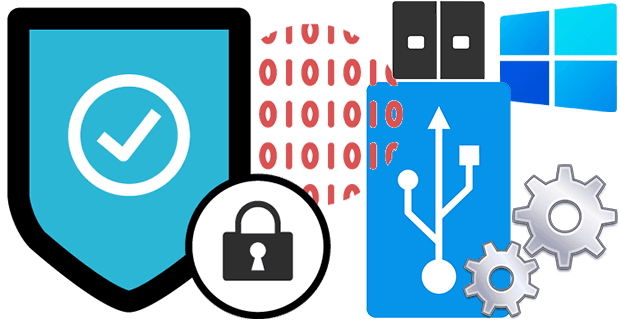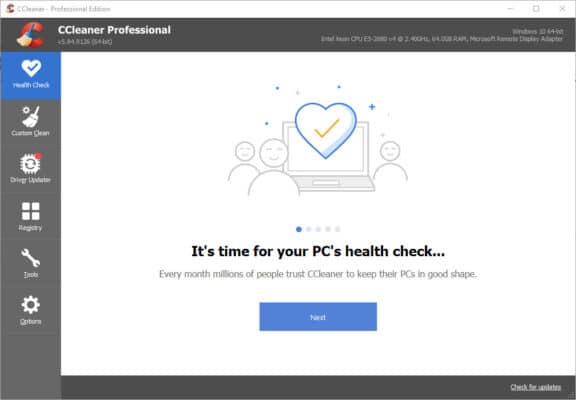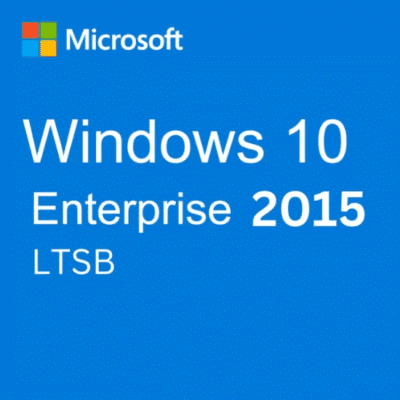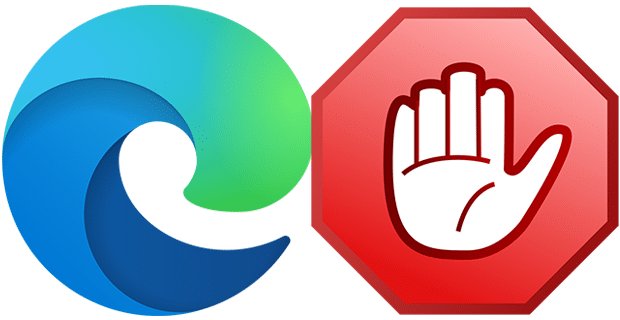NTFS Drive Protection: Hướng Dẫn A-Z Bảo Vệ USB Khỏi Virus Triệt Để
Trong thời đại số, USB đã trở thành một vật bất ly thân, là cầu nối dữ liệu giữa các thiết bị máy tính. Tuy nhiên, sự tiện lợi này cũng đi kèm với những rủi ro bảo mật khôn lường. Bạn đã bao giờ lo lắng khi cắm một chiếc USB lạ vào máy tính, sợ rằng nó có thể chứa virus và lây nhiễm cho toàn bộ hệ thống chưa? Giải pháp tối ưu cho vấn đề này chính là NTFS Drive Protection, một công cụ mạnh mẽ và miễn phí giúp bạn tạo ra một lá chắn vững chắc cho ổ đĩa di động của mình. Bài viết này sẽ là hướng dẫn toàn tập từ A-Z, giúp bạn hiểu sâu và làm chủ công cụ tuyệt vời này.

Mối Nguy Hiểm Tiềm Ẩn Từ USB và Tại Sao Cần Bảo Vệ?
USB không chỉ đơn thuần là một thiết bị lưu trữ. Nó còn là một trong những con đường lây lan mã độc (malware) phổ biến nhất. Kẻ tấn công có thể dễ dàng cấy virus vào một chiếc USB và chờ đợi người dùng không cảnh giác cắm nó vào máy tính. Một khi đã xâm nhập, chúng có thể đánh cắp thông tin cá nhân, mã hóa dữ liệu đòi tiền chuộc (ransomware), hoặc biến máy tính của bạn thành một phần của mạng botnet.
Virus Autorun.inf: Kẻ Thù Thầm Lặng
Một trong những mối đe dọa kinh điển và nguy hiểm nhất liên quan đến USB chính là virus lợi dụng tệp `autorun.inf`. Đây là một tệp tin cấu hình đơn giản, ban đầu được Microsoft tạo ra để tự động chạy các chương trình khi một ổ đĩa được kết nối. Tin tặc đã khai thác tính năng này để tự động thực thi mã độc ngay khi người dùng cắm USB vào máy, mà không cần bất kỳ tương tác nào khác. Mặc dù các phiên bản Windows hiện đại đã hạn chế tính năng AutoRun, mối nguy này vẫn chưa hoàn toàn biến mất và việc ngăn chặn tạo ra tệp `autorun.inf` vẫn là một biện pháp phòng vệ hiệu quả.
Nguy Cơ Mất Dữ Liệu và Lây Nhiễm Chéo
Khi một USB bị nhiễm virus, không chỉ dữ liệu trên chính chiếc USB đó gặp nguy hiểm. Nó còn trở thành một “mầm bệnh” di động, sẵn sàng lây nhiễm cho bất kỳ máy tính nào mà nó kết nối. Điều này đặc biệt nguy hiểm trong môi trường văn phòng, trường học, nơi một chiếc USB có thể được sử dụng trên hàng chục máy tính khác nhau, tạo ra một ổ dịch virus trên diện rộng. Việc chủ động Bảo mật Windows và các thiết bị ngoại vi là cực kỳ quan trọng.
NTFS Drive Protection là gì? Giải Pháp Bảo Vệ Toàn Diện
NTFS Drive Protection là một phần mềm miễn phí và dạng portable (không cần cài đặt) được phát triển bởi Sordum.org. Chức năng cốt lõi của nó là bảo vệ các ổ đĩa di động (USB, ổ cứng ngoài) được định dạng theo hệ thống tệp NTFS. Cơ chế hoạt động của nó rất thông minh và hiệu quả: phần mềm sẽ thay đổi quyền truy cập trên toàn bộ ổ đĩa, biến nó thành dạng “chỉ đọc” (Read-only). Điều này có nghĩa là bạn vẫn có thể mở, xem, sao chép dữ liệu từ USB vào máy tính, nhưng không thể xóa, sửa đổi hoặc tạo mới bất kỳ tệp/thư mục nào trên USB.
Bằng cách này, NTFS Drive Protection đã vô hiệu hóa hoàn toàn khả năng ghi của virus. Mã độc, bao gồm cả loại tạo file `autorun.inf`, không thể tự chép mình vào USB được nữa. Đây là một phương pháp bảo vệ ở cấp độ hệ thống file, mang lại hiệu quả cao hơn nhiều so với việc chỉ quét virus thông thường.
Hướng Dẫn Cài Đặt và Sử Dụng NTFS Drive Protection Chi Tiết
Sử dụng công cụ này vô cùng đơn giản. Vì là phần mềm portable, bạn chỉ cần tải về và chạy trực tiếp mà không cần qua các bước cài đặt phức tạp.
Yêu Cầu Hệ Thống và Lưu Ý Quan Trọng
- Hệ điều hành hỗ trợ: Windows 11, Windows 10, Windows 8.1, Windows 8, Windows 7, Windows Vista, và cả Windows XP (cả bản 32-bit và 64-bit).
- Yêu cầu BẮT BUỘC: Ổ đĩa USB của bạn phải được định dạng là NTFS. Nếu đang ở định dạng FAT32 hoặc exFAT, bạn cần chuyển đổi nó. Chúng tôi sẽ hướng dẫn cách làm ở phần sau. Để hiểu sâu hơn về hệ thống tệp này, bạn có thể tham khảo tài liệu tổng quan về NTFS từ trang chính thức của Microsoft.
Bước 1: Kích Hoạt Chế Độ Bảo Vệ (Start Protection)
- Cắm USB của bạn vào máy tính.
- Chạy tệp `DriveProtect.exe` (cho HĐH 32-bit) hoặc `DriveProtect_x64.exe` (cho HĐH 64-bit).
- Tại mục “Target Drive”, chọn đúng ký tự ổ đĩa USB của bạn từ danh sách thả xuống.
- Nhấn vào nút “Start Protection”.
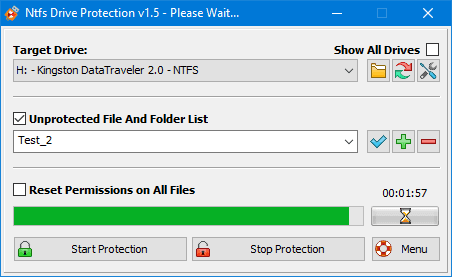
Quá trình bảo vệ sẽ bắt đầu. Thời gian nhanh hay chậm phụ thuộc vào dung lượng, tốc độ của USB và số lượng tệp tin có trên đó. Phần mềm sẽ quét qua toàn bộ các tệp và thư mục để áp đặt quyền chỉ đọc.
Khi hoàn tất, một thông báo thành công sẽ hiện ra.
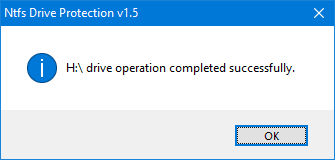
Lúc này, bạn sẽ thấy biểu tượng trạng thái ở góc phải chuyển thành hình ổ khóa màu trắng trên nền xanh lá, báo hiệu rằng USB của bạn đã được bảo vệ an toàn.
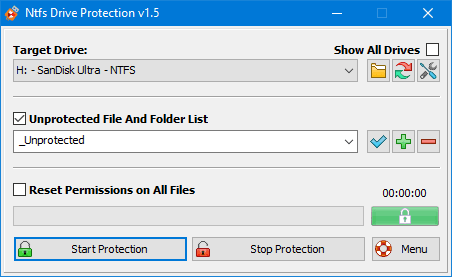
Bước 2: Tạo Vùng “An Toàn” – Thư Mục Không Được Bảo Vệ
Đôi khi, bạn vẫn cần một không gian trên USB để có thể thêm hoặc chỉnh sửa file. NTFS Drive Protection cung cấp một tính năng rất hữu ích là tạo ra các thư mục không được bảo vệ (Unprotected Folder). Mọi thứ bên ngoài thư mục này sẽ bị khóa ghi, nhưng bên trong nó bạn có toàn quyền ghi/xóa/sửa.
- Trước khi nhấn “Start Protection”, hãy tick vào ô “Create an Unprotected Folder”.
- Nhập tên thư mục bạn muốn tạo vào ô trống (ví dụ: `DataMoi`, `TaiLieu`).
- Nhấn vào nút có biểu tượng dấu cộng (+) “Add to list”. Bạn có thể thêm nhiều thư mục vào danh sách này.
- Sau đó, nhấn “Start Protection”. Phần mềm sẽ tiến hành bảo vệ toàn bộ USB, đồng thời tạo ra các thư mục này với quyền ghi đầy đủ.
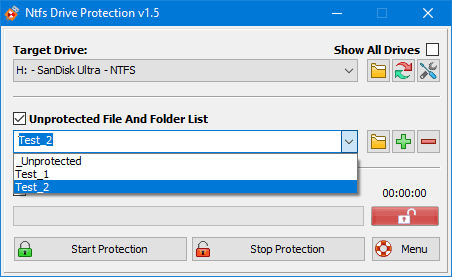
Bước 3: Tắt Chế Độ Bảo Vệ (Stop Protection)
Khi bạn cần sao chép dữ liệu mới vào USB hoặc chỉnh sửa các tệp tin hiện có (nằm ngoài thư mục không được bảo vệ), bạn cần tạm thời gỡ bỏ lá chắn.
- Chạy lại NTFS Drive Protection.
- Chọn đúng ổ đĩa USB của bạn.
- Nhấn vào nút “Stop Protection”.
Quá trình sẽ diễn ra nhanh chóng. Sau khi hoàn tất, biểu tượng trạng thái sẽ chuyển thành hình ổ khóa mở màu trắng trên nền đỏ, cho biết USB đã trở lại trạng thái ghi/xóa bình thường.
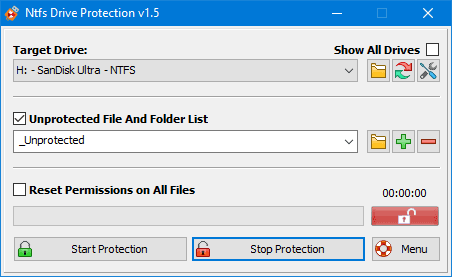
Các Tính Năng Nâng Cao Của NTFS Drive Protection
Ngoài các chức năng cơ bản, công cụ này còn cung cấp một số tính năng nâng cao giúp việc sử dụng trở nên thuận tiện hơn.
Chức Năng Kéo-Thả (Drag and Drop) Tiện Lợi
Đây là một tính năng cực kỳ thông minh, giúp bạn thay đổi quyền của một tệp hoặc thư mục cụ thể một cách nhanh chóng mà không cần phải tắt/mở bảo vệ toàn bộ ổ đĩa.
- Để cấp quyền ghi (Unprotect): Kéo một tệp hoặc thư mục đang bị khóa từ Explorer và thả nó vào nút “Stop Protection” trên giao diện phần mềm. Ngay lập tức, đối tượng đó sẽ có thể chỉnh sửa.
- Để khóa quyền ghi (Protect): Ngược lại, kéo một tệp hoặc thư mục đang ở trạng thái có thể chỉnh sửa và thả vào nút “Start Protection”. Nó sẽ bị khóa lại.
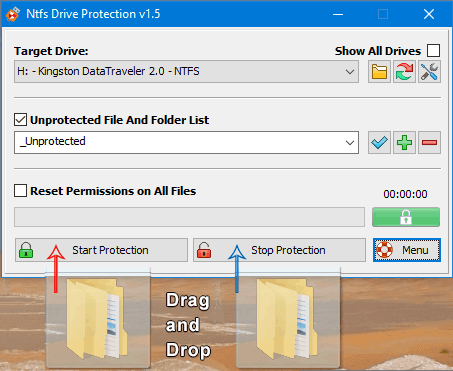
Quản Lý Quyền Thư Mục và Tập Tin Riêng Lẻ
Khi USB đang ở chế độ bảo vệ, nếu bạn muốn mở khóa một thư mục cụ thể, thay vì kéo thả, bạn có thể nhập đường dẫn đầy đủ của thư mục/tệp đó vào ô trống bên cạnh và nhấn nút có biểu tượng tick xanh (“Apply to Drive”). Thao tác này sẽ cấp quyền ghi cho duy nhất đối tượng đó.
Tại Sao Bạn Nên Chọn NTFS Drive Protection?
Trong vô số các Phần Mềm Hữu Ích về bảo mật, NTFS Drive Protection nổi bật nhờ các ưu điểm sau:
- Miễn phí và Portable: Bạn không tốn một xu và cũng không cần cài đặt rườm rà. Chỉ cần tải về, cho vào USB và sử dụng ở bất cứ đâu.
- Hiệu quả cao: Phương pháp khóa ghi (Write Protection) tấn công trực tiếp vào cơ chế hoạt động của virus, ngăn chặn chúng ngay từ “vòng gửi xe”. Đây là biện pháp phòng thủ chủ động cực kỳ hiệu quả.
- Nhẹ và Nhanh: Phần mềm rất nhẹ, không tiêu tốn tài nguyên hệ thống và hoạt động nhanh chóng.
- Dễ sử dụng: Giao diện trực quan, các nút chức năng rõ ràng, phù hợp với cả người dùng không chuyên về công nghệ.
So với việc chỉ dựa vào một chương trình diệt virus, việc kết hợp sử dụng NTFS Drive Protection sẽ tạo ra một lớp phòng thủ kép, giúp bảo vệ dữ liệu và hệ thống của bạn an toàn hơn rất nhiều trước các mối đe dọa từ USB.
Chuyển Đổi USB Sang Định Dạng NTFS – Bước Chuẩn Bị Cần Thiết
Như đã đề cập, NTFS Drive Protection chỉ hoạt động trên các ổ đĩa có định dạng NTFS. Hầu hết USB khi mua về thường được định dạng sẵn là FAT32. Để sử dụng được phần mềm, bạn cần chuyển đổi nó. Lưu ý: Quá trình định dạng (Format) sẽ xóa toàn bộ dữ liệu trên USB.
Các bước thực hiện:
- SAO LƯU DỮ LIỆU: Đây là bước quan trọng nhất. Hãy copy toàn bộ dữ liệu quan trọng từ USB vào một nơi an toàn trên máy tính của bạn.
- Mở File Explorer (nhấn phím `Windows + E`).
- Nhấp chuột phải vào ổ đĩa USB của bạn và chọn Format…
- Trong cửa sổ Format, tại mục “File system”, chọn NTFS từ danh sách.
- Bạn có thể đặt tên cho USB ở mục “Volume label”.
- Đảm bảo tùy chọn “Quick Format” được chọn để quá trình diễn ra nhanh hơn.
- Nhấn Start và xác nhận cảnh báo xóa dữ liệu.
- Chờ quá trình hoàn tất. Sau đó, bạn có thể chép dữ liệu đã sao lưu trở lại USB.
Bây giờ, USB của bạn đã sẵn sàng để được bảo vệ bởi NTFS Drive Protection.
Các câu hỏi thường gặp (FAQ)
1. NTFS Drive Protection có thực sự miễn phí không?
Hoàn toàn miễn phí. Đây là một phần mềm freeware được cung cấp bởi Sordum.org, bạn có thể sử dụng mà không tốn bất kỳ chi phí nào.
2. Phần mềm có hoạt động trên USB định dạng FAT32 hoặc exFAT không?
Không. Tên gọi “NTFS Drive Protection” đã chỉ rõ, phần mềm chỉ tương thích và hoạt động trên các ổ đĩa sử dụng hệ thống tệp NTFS. Bạn cần phải định dạng lại USB của mình sang NTFS để sử dụng.
3. Làm thế nào để chuyển USB sang NTFS mà không mất dữ liệu?
Cách an toàn và được khuyến nghị nhất là: 1. Sao chép toàn bộ dữ liệu từ USB vào máy tính. 2. Định dạng (format) USB sang NTFS. 3. Sao chép dữ liệu từ máy tính trở lại USB. Windows có một lệnh `convert` trong Command Prompt có thể chuyển đổi mà không mất dữ liệu, nhưng nó tiềm ẩn rủi ro, vì vậy sao lưu vẫn là lựa chọn hàng đầu.
4. Virus Autorun.inf là gì và tại sao nó nguy hiểm?
Đây là loại virus lợi dụng tính năng tự động chạy của Windows. Khi USB nhiễm virus được cắm vào máy, mã độc sẽ tự động được thực thi mà người dùng không hề hay biết, từ đó chiếm quyền kiểm soát, đánh cắp dữ liệu hoặc lây lan sang các máy khác.
5. Sử dụng NTFS Drive Protection có làm chậm USB không?
Không. Việc áp dụng quyền chỉ đọc không ảnh hưởng đến tốc độ đọc dữ liệu của USB. Bạn sẽ không nhận thấy bất kỳ sự khác biệt nào về hiệu suất khi truy cập các tệp tin được bảo vệ.
6. Phần mềm có tương thích với Windows 11 không?
Có. NTFS Drive Protection hỗ trợ đầy đủ các phiên bản Windows, từ Windows XP cho đến Windows 11 mới nhất, bao gồm cả các phiên bản 32-bit (x86) và 64-bit (x64).
7. Ngoài NTFS Drive Protection, có cách nào khác để bảo vệ USB không?
Có nhiều cách khác như: luôn sử dụng phần mềm diệt virus cập nhật, tắt tính năng AutoPlay/AutoRun trên Windows, sử dụng các công cụ mã hóa như BitLocker To Go. Tuy nhiên, NTFS Drive Protection cung cấp một giải pháp đơn giản, nhanh chóng và hiệu quả chuyên biệt cho việc chống ghi và ngăn chặn virus lây lan.
Kết bài
Với sự gia tăng không ngừng của các mối đe dọa an ninh mạng, việc trang bị những công cụ phòng vệ chủ động là vô cùng cần thiết. NTFS Drive Protection đã chứng tỏ mình là một tiện ích hệ thống nhỏ gọn nhưng vô cùng mạnh mẽ, giúp bạn yên tâm hơn mỗi khi sử dụng USB để trao đổi dữ liệu. Bằng cách khóa quyền ghi một cách thông minh, nó đã dựng lên một rào cản vững chắc mà hầu hết các loại malware không thể vượt qua.
Đừng chần chừ, hãy bảo vệ những chiếc USB thân yêu của bạn ngay hôm nay. Hãy tải về, trải nghiệm và chia sẻ cảm nhận của bạn bên dưới phần bình luận nhé! Nếu bạn có bất kỳ thắc mắc nào, TruongIT.NET luôn sẵn sàng hỗ trợ.
- Đang tạo link tải, vui lòng chờ...
Mật khẩu giải nén (nếu có): truongit.net
Để có kinh phí duy trì website, chúng tôi có chèn quảng cáo vào link Tải về. Bạn cũng có thể chờ 45 giây để sử dụng link Tải nhanh không quảng cáo.